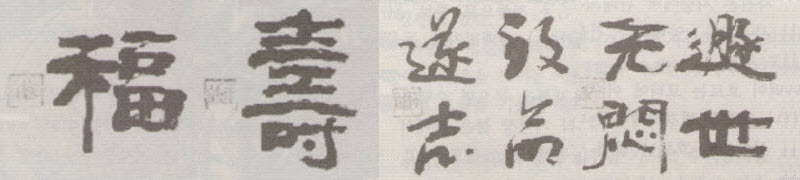블로그를 무지개의 국가기술자격으로 통합 이전하였습니다.
https://gunsystem.tistory.com
https://gunsystem.tistory.com
티스토리 뷰
한컴오피스 한글2010 문서 기본 글꼴 변경
ICT-SW 2016. 5. 8. 00:13한글과 컴퓨터 사의 한컴오피스에 포함된 워드프로세서 소프트웨어인 한글 2010을 설치한 후 실행하면 편집기의 문서 기본 글꼴은 '함초롱 바탕'입니다.






이러한 편집기 기본 글꼴인 '함초롱 바탕'을 자주 사용하는 글꼴로 바꾸는 과정을 게재합니다.
아래 게재한 내용은 편집기 기본 글꼴을 '함초롱 바탕'에서 '맑은 고딕'으로 변경하는 과정으로 '글자 모양' 대화상자에서 편집기 기본 글꼴 이외에 다른 환경도 설정할 수 있음을 알려드립니다.
[한글 2010 문서 기본 글꼴(font) 변경 과정]
1. 한글 2010 실행 후 "스타일" 대화상자 출력 (단축키는 [F6] 또는 서식 메뉴의 "스타일(S)"입니다.)
2. "스타일" 대화상자의 "스타일 목록(M)"에서 "바탕글" 선택
3. "스타일" 대화상자 하단 왼쪽에서 두 번째 "스타일 편집하기(E)" 아이콘 클릭
4. "스타일 편집하기" 대화상자의 "글자 모양(L)" 탭 클릭
5. "글자 모양" 대화상자에서 "글꼴(T)"을 원하는 글꼴로 설정
6. "글자 모양"과 "스타일 편집하기" 대화상자의 "설정" 탭을 클릭하여 닫기
7. "스타일" 대화상자 하단 가장 오른쪽 "스타일 내보내기(S)" 아이콘 클릭
8, "스타일 내보내기" 대화상자 하단 "파일 선택(F)" 입력 줄에서 "Normal" 선택
9. "스타일 내보내기" 대화상자 "현재(I)" 속성 상자의 "바탕글"을 "대상(P)" 상자로 보냄(덮어씀)
10. "스타일 내보내기" 대화상자의 "닫기" 버튼 클릭하여 저장한 후 닫음
11. "스타일" 대화상자의 "설정(D)" 탭을 클릭하여 종료
위 과정은 아래 이미지를 참고하세요.






위 과정을 마치고 난 후 한글 2010을 종료하고, 다시 실행하면 편집기 기본 글꼴이 설정한 글꼴로 변경되어 있습니다. (종료할 때 본문을 저장할 필요는 없습니다.)